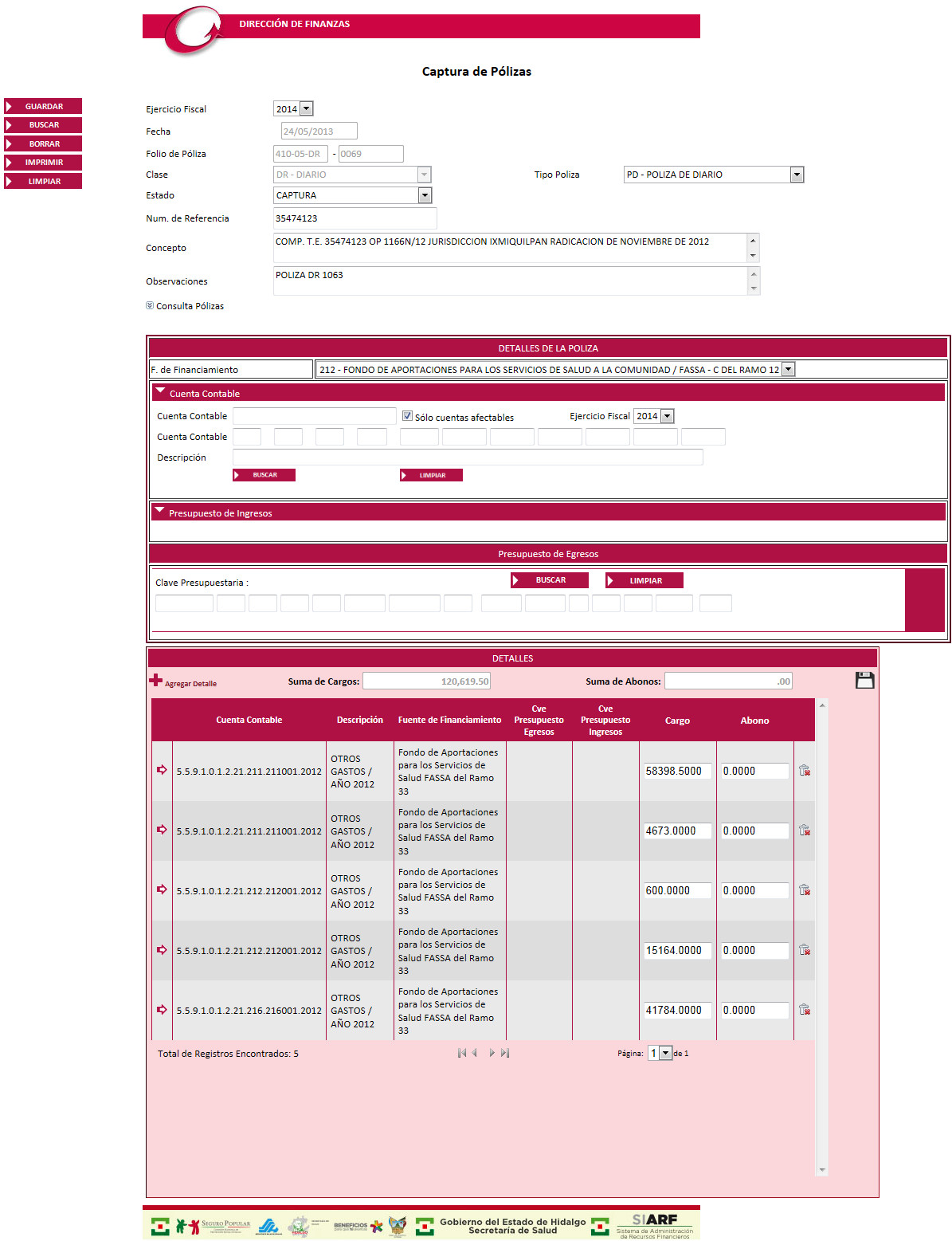
Llevar el control y registro, cancelación y liberación de las Pólizas de Diario Generadas o Autorizadas.
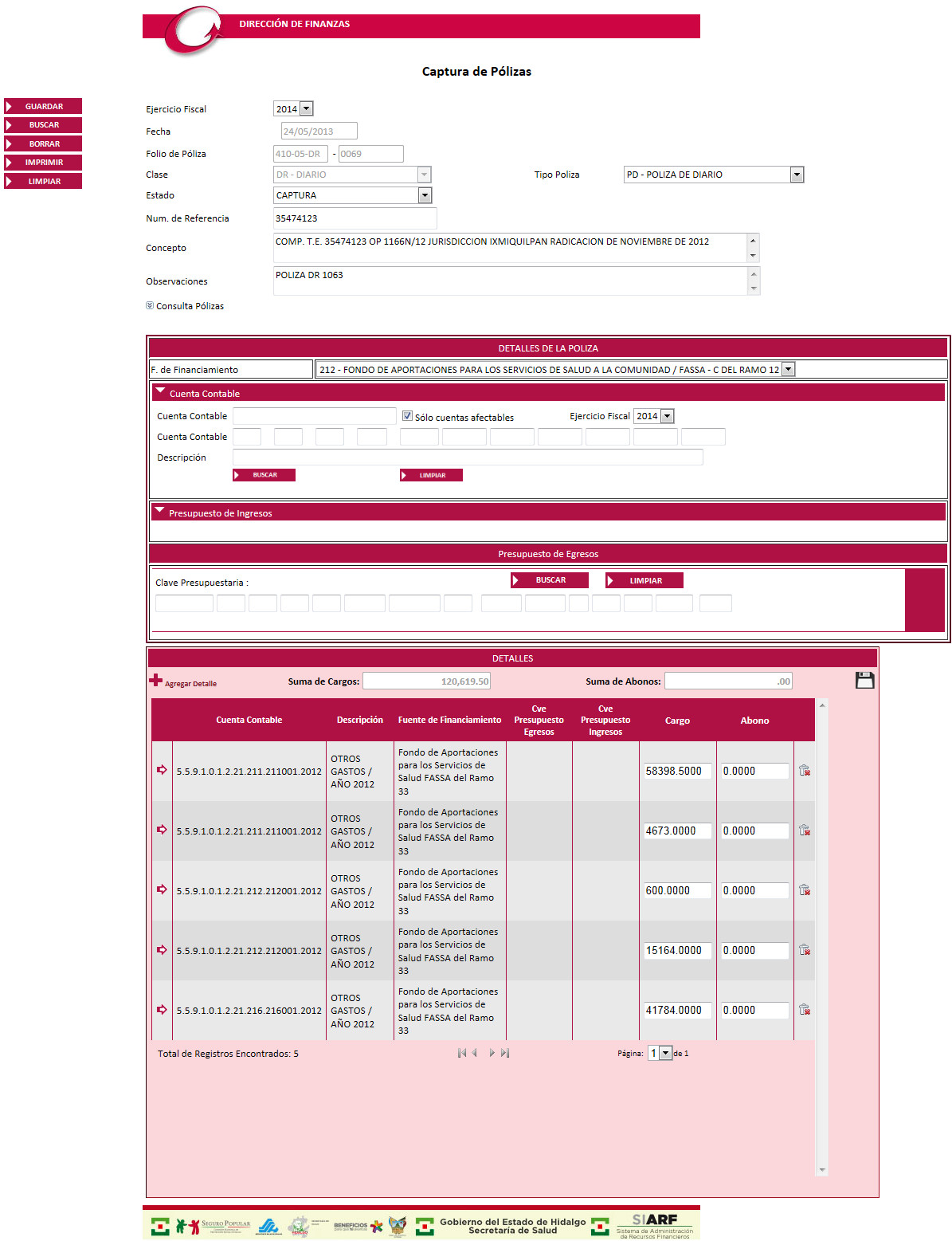
Para buscar una póliza deberá seguir los siguientes pasos:
En esta Pantalla solo se mostrará las Pólizas de Diario que se encuentren Generadas o Autorizadas.
Utilice cualquiera de los siguientes datos como filtros para realizar la búsqueda de la póliza. Puede utilizar uno o más criterios de búsqueda.
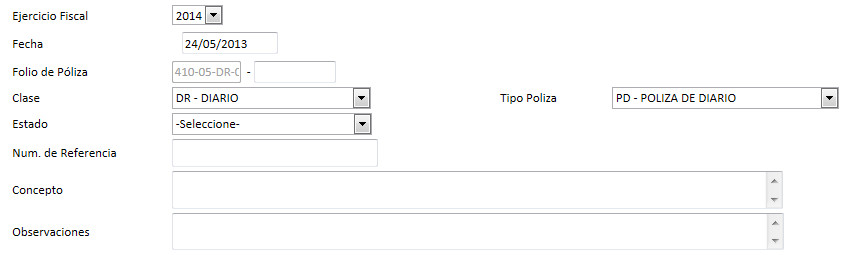
Presione el botón .
El sistema mostrará las pólizas que cumplan con los criterios de búsqueda utilizados.
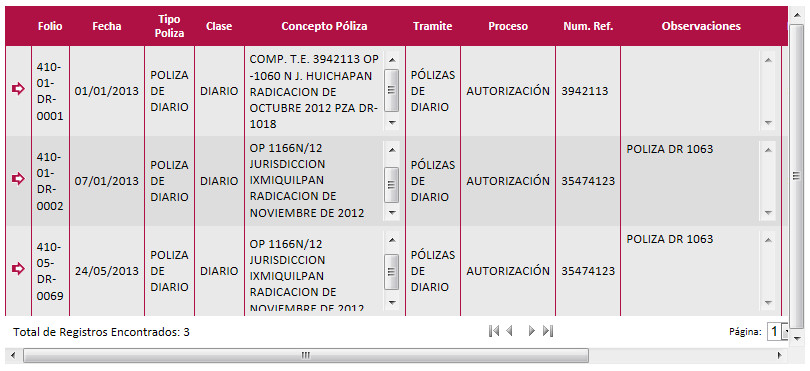
Seleccione la póliza de la tabla
de contenido en la columna "Seleccionar"
![]() para ver los detalle de la póliza.
para ver los detalle de la póliza.
El sistema mostrará la seccion de detalles de la póliza en pantalla.
Podrá Modificar los Movimientos de cuentas contables y claves presupuestarias de presupuesto de egresos al detalle la póliza y datos de la póliza siempre y cuando esta se encuentre en un Estado en CAPTURA.
Para capturar una póliza deberá seguir los siguientes pasos:
Proporcione los siguientes datos de la Póliza.
Ejercicio Fiscal. Inicialmente se muestra el Ejercicio Fiscal actual.
Fecha.
Folio de Póliza.
Clase.
Tipo de Póliza.
Estado. Seleccione en Captura.
Num. de Referencia.
Concepto.
Observaciones.
O puede utilizar como base una Póliza ya
capturada realizando la búsqueda y utilizando la opción ![]() que se encuentra en la tabla de contenido "Consulta Pólizas"
y posteriormente verificar y completar la información.
que se encuentra en la tabla de contenido "Consulta Pólizas"
y posteriormente verificar y completar la información.
Capture los detalles de la póliza agregando cuentas contables y claves de presupuesto.
Para agregar una cuenta contable:
![]()

Visualizará en pantalla el resultado de la búsqueda de la cuenta contable.

Seleccione de la tabla la cuenta contable en la
columna "Seleccionar"
![]() .
.
De clic en
la opción ![]() , que se encuentra en la seccion
de "Detalles" de la pantalla.
, que se encuentra en la seccion
de "Detalles" de la pantalla.
La cuenta agregada se mostrará en la tabla de Contenido de "Detalles".
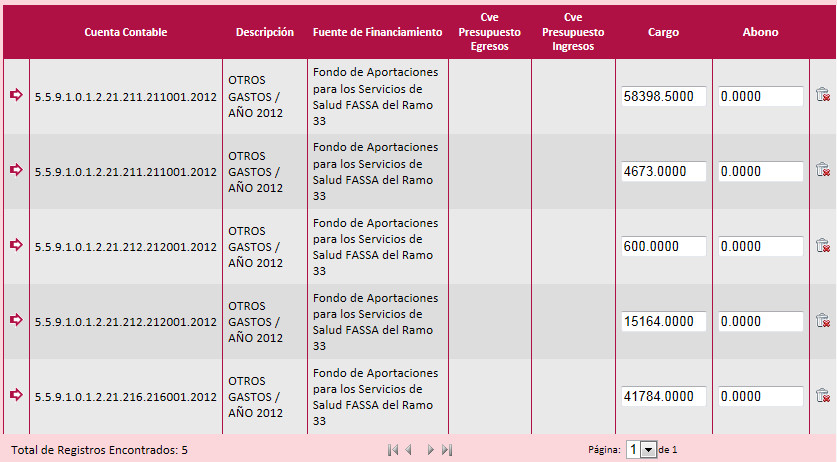
Podrá mezclar Fuentes de Financiamiento bajo conocimiento del área contable.
Para agregar una clave de presupuesto de Ingresos:
Realice la búsqueda de la clave utilizando los siguientes filtros.
Cve Presupuesto de Ingresos.
Ejercicio Fiscal. Inicialmente se muestra el Ejercicio Fiscal actual.
Rubro de Ingreso.
tipo de Ingreso.
Fuente de Financiamiento.
Clase de Ingreso.
Servicio.
Presione el botón que se encuentra
en la sección de la pantalla Presupuesto de Ingresos
El sistema mostrará el resultado de la búsqueda de la siguiente forma:
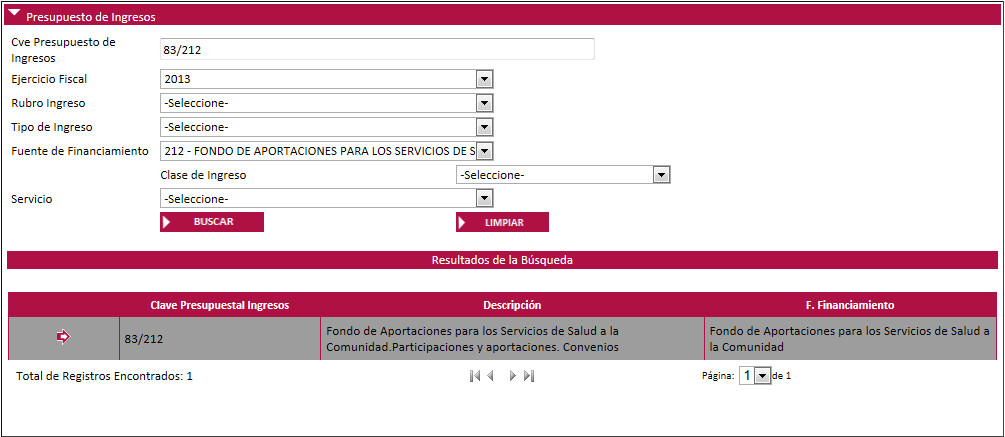
Seleccione de la tabla de contenido
la clave presupuestal en la columna "Seleccionar"![]() .
.
De
clic en la opción ![]() , que se encuentra en la seccion
de "Detalles" de la pantalla.
, que se encuentra en la seccion
de "Detalles" de la pantalla.
La cuenta agregada se mostrará en la tabla de Contenido de "Detalles".
Para agregar una clave de presupuesto de egresos al detalle de la póliza
Capture los dígitos que conforman la cuenta clave de presupuesto completa o una parte. Cada campo solo permite la cantidad de dígitos según cada elemento de la clave de presupuestaria.

Presione el botón que se encuentra
en la sección de la pantalla Presupuesto de Ingresos
Seleccione de la tabla de contenido la clave presupuestal
en la columna "Seleccionar"![]() .
.
De clic en la opción
![]() , que se
encuentra en la seccion de "Detalles" de la pantalla.
, que se
encuentra en la seccion de "Detalles" de la pantalla.
La cuenta agregada se mostrará en la tabla de Contenido de "Detalles".
Una vez agregados detalles a la póliza y si desea seguir capturando
podrá guardar los movimientos realizados con el botón ![]() , guardando así solo la información de la
sección de "Detalles".
, guardando así solo la información de la
sección de "Detalles".
Para liberar una póliza verifique que este cuadrada estando los importes de sumas de cargos y abonos iguales, y que está esté en estado de CAPTURA.
![]()
![]()
Seleccione la póliza de la tabla de contenido en
la columna "Seleccionar"![]() .
.
Seleccione el Estado en LIBERADA.
Presione
el botón del
menú a la izquierda de la pantalla.
El sistema mostrará en pantalla en formato PDF la póliza y enviará el siguiente mensaje:

![]()
Una vez Liberada una Póliza ya no podrá ser modificada únicamente Cancelada.
Para cancelar una póliza puede estar en estado de CAPTURA O LIBERADA:
Busque y seleccione la póliza de la tabla de contenido
en la columna "Seleccionar"![]() .
.
Presione
el botón del
menú a la izquierda de la pantalla.
El sistema enviará el siguiente mensaje:
![]()
Podrá realizar la modificación de una póliza mientras se encuentre en estado de CAPTURA:
Realice las modificaciones necesarias.
Presione el botón .
El sistema mostrará en pantalla en formato PDF la póliza y enviará el siguiente mensaje:
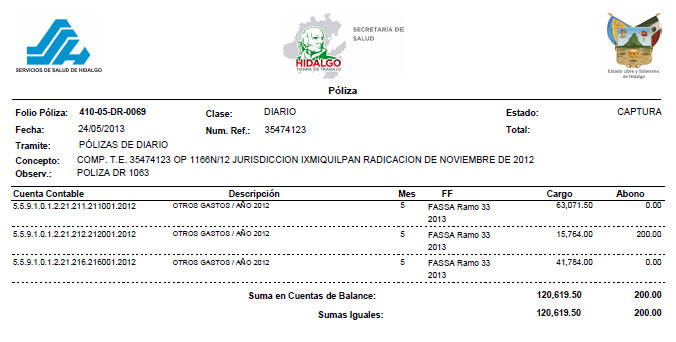
![]()
Utilice el botón ![]() para
eliminar detalles de la póliza.
para
eliminar detalles de la póliza.
Presionando el botón se colocarán en blanco los campos
de la pantalla para capturar un nuevo registro o realizar una nueva consulta
de información. Utilice este botón para borrar datos incorrectos capturados
en diversos campos de la pantalla.
Podrá realizar la impresión de la póliza consultada presionando el botón. El sistema desplegará
el reporte en formato PDF con la póliza que haya seleccionado.
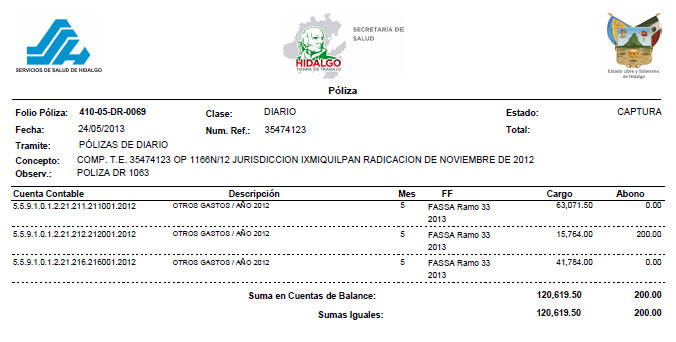
Para salir de la pantalla consultada y regresa al menú principal, bastará
con presionar el botón que se encuentra en la parte superior derecha . Antes de salir asegúrese de
guardar la información capturada.